WinMount
- 系统大小:3.48MB
- 系统语言:简体中文
- 更新时间:06-19
- 授权方式:免费软件
- 推荐星级:
WinMount官方版是一款功能强大的压缩和虚拟化软件。WinMount官方版可以将多种格式的文件压缩成一个文件,并将其挂载为虚拟磁盘。WinMount官方版支持多种压缩格式,包括ZIP、RAR、ISO、CAB、7Z等,并且可以直接从压缩文件中提取文件,无需解压缩。
WinMount官方版是一款功能强大的压缩和虚拟化软件。WinMount官方版可以将多种格式的文件压缩成一个文件,并将其挂载为虚拟磁盘。WinMount官方版支持多种压缩格式,包括ZIP、RAR、ISO、CAB、7Z等,并且可以直接从压缩文件中提取文件,无需解压缩。

WinMount软件介绍
强力推出高压缩比高速率压缩格式MOU,用多少解多少。MOU采用随机解压算法,可以瞬时被Mount到虚拟路径中。
作为一款压缩软件,WinMount中文版在具备常用的压缩功能,如 压缩/解压缩文件、支持多种主流压缩格式(安装之后会有列表,一目了然)等等之外,更有创意的是,在你使用 WinMount 中的“Mount Files”功能,作用于某个特定的压缩文件时,WinMount 就会自动生成一个虚拟硬盘。当然整个”硬盘”的内容就是你添加的压缩文件的内容。
此外,WinMount 的这个虚拟硬盘功能也可以被扩展使用,而这也是最让我觉得欢喜的地方。如 创建一个“硬盘分区”,使用“Mount Blank”后,再输入你希望的硬盘大小,一个硬盘分区就出来了。这样,从某种意义上说,你就可以不必再使用磁盘分区工具进行硬盘分区了(万一操作错误,那可就惨了)。
WinMount功能介绍
1.强大的压缩工具
*支持将文件压缩为:MOU、ZIP、7Z
*支持解压缩和智能解压缩:MOU、RAR、ZIP、7Z
*支持在浏览界面直接浏览:MOU、RAR、ZIP、7Z
2.Mount新理念 - 挂载压缩包到虚拟盘
WinMount将Mount(挂载)理念应用于压缩包。MOU、RAR、ZIP 文件可以直接挂载到虚拟盘中使用,不需解压到本地硬盘。
3.挂载虚拟DVD/CD光驱
*支持将光盘镜像ISO、CUE/BIN、CCD 、BWT、MDS/MDF 、NRG 、IMG、ISZ 挂载到虚拟DVD-ROM。
*支持将音频格式APE、FLAC、WV、WAVE挂载为虚拟CD-ROM。
4.挂载虚拟硬盘镜像
支持将虚拟机硬盘镜像VHD(Virtual PC)、VDI(Virtual Box)、VMDK(VMWare)挂载为虚拟磁盘,并提供只读和可写两种打开方式;
5.虚拟文件夹和过滤驱动技术(适用于专业版)
支持将MOU、ZIP、7Z、RAR和文件夹Mount到已存在的文件夹中,并生成虚拟文件夹,该文件夹之前的文件全部隐藏,所有操作都不会改变原文件夹。过滤驱动就是Mount到虚拟文件夹用到的驱动。
6.MOU新格式标准,高速率高压缩,免费使用
MOU是WinMount定义的压缩标准。MOU文件压缩比高,压缩时间短,能瞬时被打开,不解压,直接使用。WinMount提供转换功能,可将RAR、ZIP、7Z文件转换为MOU.
7.WinMount硬盘格式WMT
支持创建WMT,并将文件存储到WMT中。WMT是WinMount开发的硬盘格式,只能被WinMount打开。支持只读和回写功能。
8.其它
*支持微软映像格式WIM挂载为虚拟盘;
*支持创建空白的RAM Disk,用于存储临时文件,重启软件或系统,将清空该盘中的所有数据。
WinMount使用说明
1、首先我们在百度搜索虚拟光盘也会有的下载的,不过今天小编给大家推荐一个软件,既能解压也能挂载(也就能打开ISO(镜像))的软件——“WinMount”。
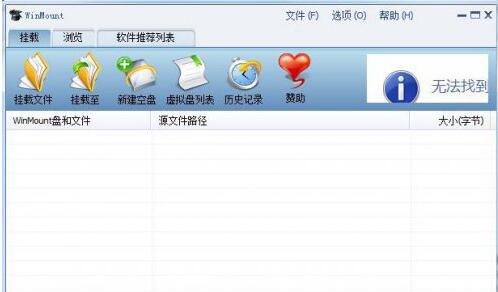
2、其实这个软件打开镜像也是很简单的,首先找到一个ISO的镜像文件。
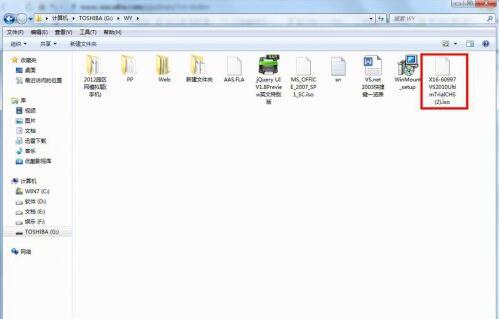
3、然后在“WinMount”挂载ISO镜像。
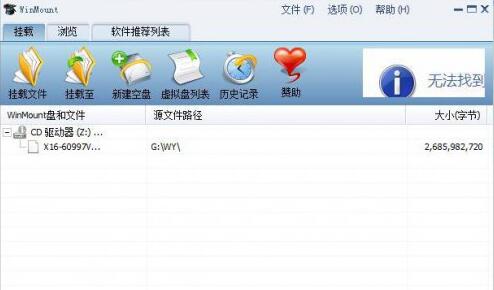
4、然后就会自动打开镜像里面的文件了,我们找到安装程序进行安装即可。
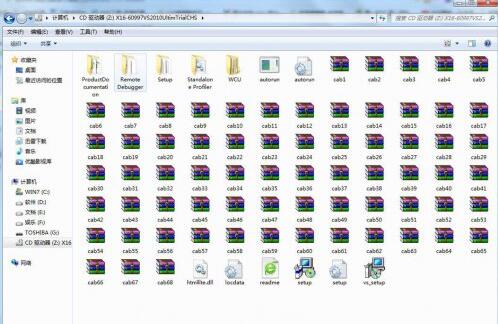
5、就算不小心把窗口关闭了也能在计算机里面找到Z盘,Z盘就是镜像的文件夹喔!
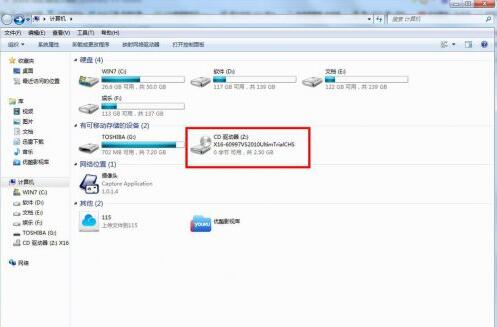
6、用完之后记得卸载喔!
WinMount更新日志
修复Win2000下无法安装的问题;
修复无法挂载固定大小虚拟硬盘vhd文件;
修复多选解压文件“全选是”或“全选否”无用的问题;
解决挂载Flac到光盘,用iTunes导入音乐不全的问题;
添加布局设置,“显示托盘图标”和“在任务栏显示激活主窗口按钮”。